Vamos a explicarte cómo instalar Windows 10 en un ordenador que tenga el sistema FreeDOS, un proceso extremadamente sencillo, pero que requiere de algunos pasos previos. Además, para que puedas entender el por qué de FreeDOS, también te diremos qué es exactamente este sistema operativo que viene en muchos ordenadores nuevos.
Cuando vas a comprar un ordenador, lo normal es que venga con el sistema operativo Windows preinstalado. Sin embargo, cada vez hay más fabricantes que sacan modelos con FreeDOS, que suelen ser un poquito más económicos, pero a costar de no tener Windows 10 dentro. FreeDOS es casi como si no hubiera sistema operativo, por lo que con estos ordenadores tendrás que instalar Windows por tu cuenta.
Tal y como te enseñaremos después, para instalar Windows en un ordenador con FreeDOS vas a necesitar acceso a otro ordenador para poder crear un USB de instalación de Windows. Una vez hayas hecho esto, los pasos serán los mismos que instalar Windows desde un USB en cualquier otro equipo compatible.
Qué es FreeDOS

FreeDOS es un sistema operativo gratuito, compuesto por software libre, y totalmente compatible con las aplicaciones y los controladores de MS-DOS. Nació cuando Microsoft decidió acabar definitivamente con MS-DOS en 1994, y su desarrollo sigue activo a día de hoy. Por lo tanto, es básicamente una alternativa gratuita a MS-DOS, un sistema operativo que funciona a través de comandos y no tiene entorno gráfico.
Este tipo de sistemas operativos pueden parecer obsoletos, pero se sigue utilizando en dos ámbitos. El primero es el de jugar a juegos antiguos de MS-DOS, y también para poder utilizar esas aplicaciones antiguas que no funcionan en las versiones modernas con Windows. Sin embargo, este ámbito es una rareza, el importante es el segundo.
Y el segundo ámbito, es para ahorrar costes. Hay muchos fabricantes que venden ordenadores con FreeDOS para ahorrarse los costes de las licencias de Windows. Comprar un portátil con FreeDOS viene a ser como comprar un ordenador "sin sistema operativo", y correrá de tu cuenta el instalar Windows y hacerte con una licencia oficial.
Con FreeDOS, los fabricantes se aseguran de que cuando enciendas el portátil puedas hacer algunas funciones básicas, y que luego no tengas problemas cuando quieras utilizar un USB para instalar Windows, GNU/Linux o el sistema operativo que prefieras.
En muchos casos, los ordenadores que se venden con FreeDOS son más baratos que los que están disponibles con Windows preinstalados. Esto es así porque el fabricante se está ahorrando licencias al vendértelo sin Windows. Por eso, si ya tienes tu propia licencia comprada, puede ser una opción interesante para ahorrarte un dinero.
Primero, tienes que preparar un USB de instalación

Para instalar Windows en un ordenador con FreeDOS, primero necesitarás tener acceso a un ordenador con Windows para crear un USB de instalación. Para esto, tienes que descargar la herramienta de creación de esta web, donde debes pulsar en el botón de Descargar ahora la herramienta. La descarga no debería tardar mucho, y cuando termine debes hacer doble click en el archivo MediaCreationTool.exe que se ha bajado para iniciarlo.

Cuando ejecutes el programa, primero irás a una pantalla donde se realizarán algunos preparativos durante varios segundos. Cuando termine, irás a otra pantalla donde vas a tener que aceptar los términos de uso y la licencia. El texto de estos términos es largo, puedes tomarte tu tiempo si quieres leerlo, pero debes saber que para poder utilizar la herramienta debes aceptarlos.

Una vez aceptes la licencia, la aplicación se va a tomar algunos segundos más realizando preparativos. Cuando termine, irás a otra pantalla donde se te va a preguntar qué quieres hacer. Aquí, tienes que seleccionar la opción de Crear medios de instalación y pulsar en el botón Siguiente para continuar.

Irás a otra pantalla en la que debes elegir el idioma, edición y arquitectura de la instalación de Windows. Puedes simplemente aceptar la preconfiguración, ya que se estará usando la configuración que tienes en tu ordenador actual. Pero si lo necesitas, puedes desactivar la casilla Usa las opciones recomendadas para este equipo para cambiar los parámetros y adaptarlos a tu nuevo ordenador. Cuando lo tengas listo, pulsa Siguiente.

A continuación, irás a una nueva pantalla donde tienes que seleccionar la opción Unidad flash USB en lugar de archivo ISO. Al hacer esto, estarás indicándole que quieres descargar la ISO de Windows directamente a un USB creando una unidad de instalación. Como se indica en el texto, necesitas una unidad USB que tenga un mínimo de 8 GB de espacio libre para poder copiar la instalación de Windows.

El siguiente paso te llevará a otra pantalla, donde tienes que seleccionar el USB que quieres utilizar y pulsar en Siguiente. Si no lo ves en la lista, reconecta el USB al puerto disponible de tu ordenador y pulsa en Actualizar la lista de unidades para Windows vuelva a buscar. Debes tener en cuenta que haciendo esto, vas a borrar los datos que pueda haber en tu pendrive, por lo que es recomendable revisarlo primero para comprobar que no perderás datos importantes.

Y ahora la herramienta iniciará un proceso de varios minutos, en el que descargará Windows 10 y lo copiará a la memoria USB que hayas indicado. Aquí, debes dejar que trabaje sin parar nada, aunque puedes seguir usando el ordenador. Cuando termine, llegará la hora de usar el USB que has creado en el ordenador con FreeDOS que tengas.
Instala Windows en un PC con FreeDOS

Ahora, tienes que meter el USB de arranque e instalación en el ordenador con FreeDOS donde quieras instalar Windows. Al arrancarlo, debes pulsar en la tecla que tenga asignada tu PC o portátil para poder elegir desde qué unidad arrancar, y elige arrancar desde el USB. Esta tecla depende de cada ordenador, y puede desde ser el Escape hasta ser una de las F. Vamos, que no vas a tener que hacer nada en FreeDOS, sino saltártelo para instalar por encima.

Cuando arranques el USB, en la primera pantalla tendrás que elegir el idioma del sistema operativo y el teclado, y por defecto debería aparecerte en español, pero puedes cambiarlo si quieres y seguir a la siguiente pantalla. En ella esta siguiente pantalla, simplemente debes pulsar en el botón de Instalar ahora para continuar con el proceso.

A continuación, vas a entrar en una pantalla donde debes escribir la licencia de Windows 10 para poder instalarlo activado. Las licencias de Windows pueden ser de varios tipos y tener diferentes costes, por lo que esto ya depende de ti. Este es el coste que se ha ahorrado el fabricante instalando FreeDOS en vez de Windows, o sea que tendrás que ser tú quien compre la licencia. También tienes una opción de No tengo clave de producto para poder seguir sin ella y dejarlo para después, pero luego Windows te la pedirá.

Ahora entrarás en una pantalla donde tienes que elegir la versión de Windows que quieres instalar. Aquí, lo recomendable es elegir la versión a la que pertenezca la licencia que hayas comprado o introducido. Y si vas sin licencia, recuerda que la versión más económica es la Home, la doméstica, y que el resto son más caras.

En la siguiente pantalla podrás leer los términos de licencia, que también son muy extensos. Sin embargo, debes aceptar necesariamente los términos de licencia de Windows para poder instalar el sistema operativo, o sea que marca la casilla donde pones que aceptas los términos, y pulsa en Siguiente para continuar.

Por último, sólo te queda elegir cómo quieres instalar Windows 10. Puedes hacerlo manteniendo datos de una versión compatible de Windows, o desde cero gestionando y formateando particiones con la instalación avanzada. Una vez elijas, ya solo tendrás que ir configurando Windows paso a paso con los pasos que te irá dando el asistente de instalación.


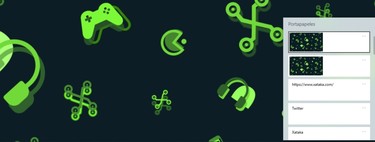





Ver 0 comentarios